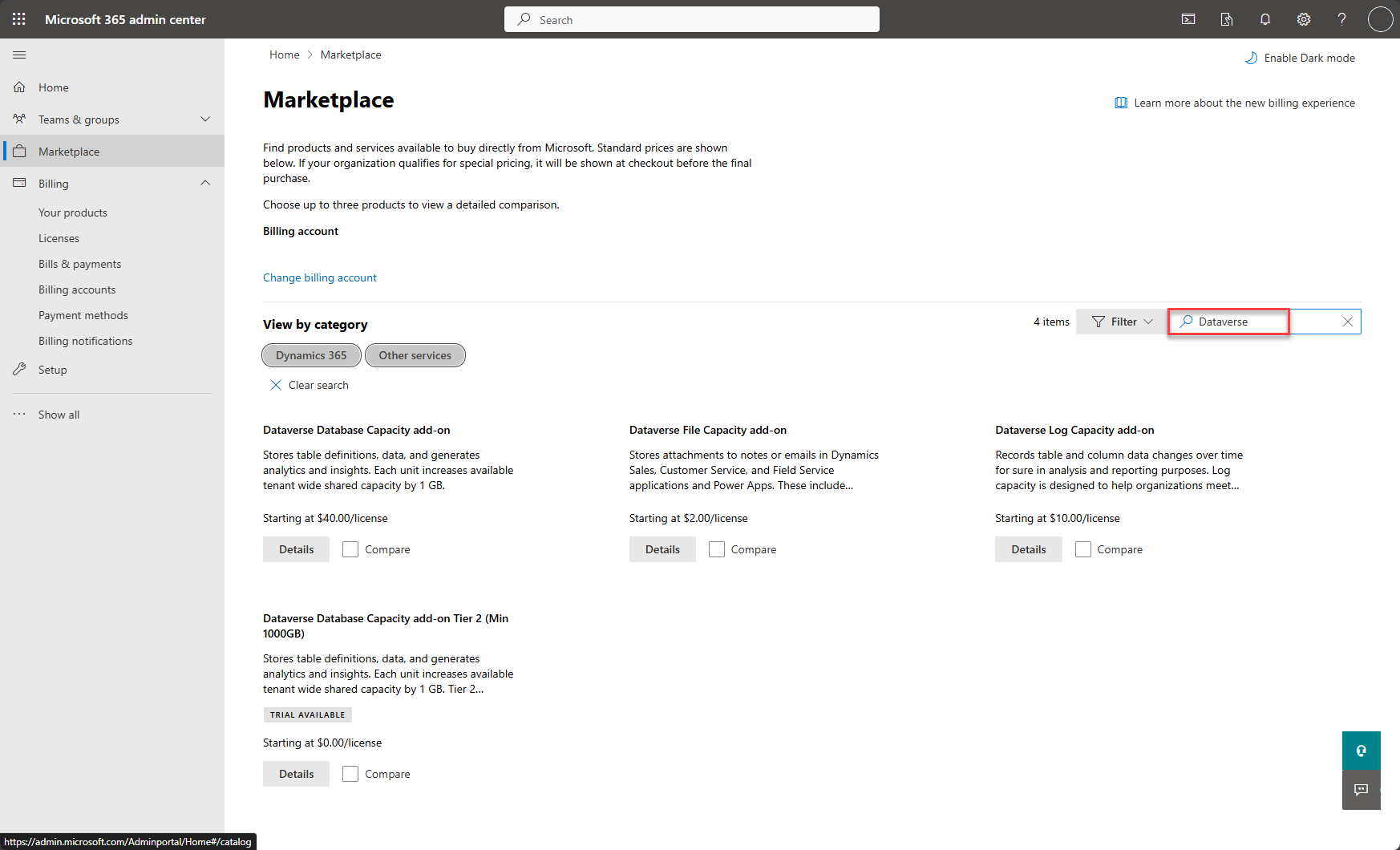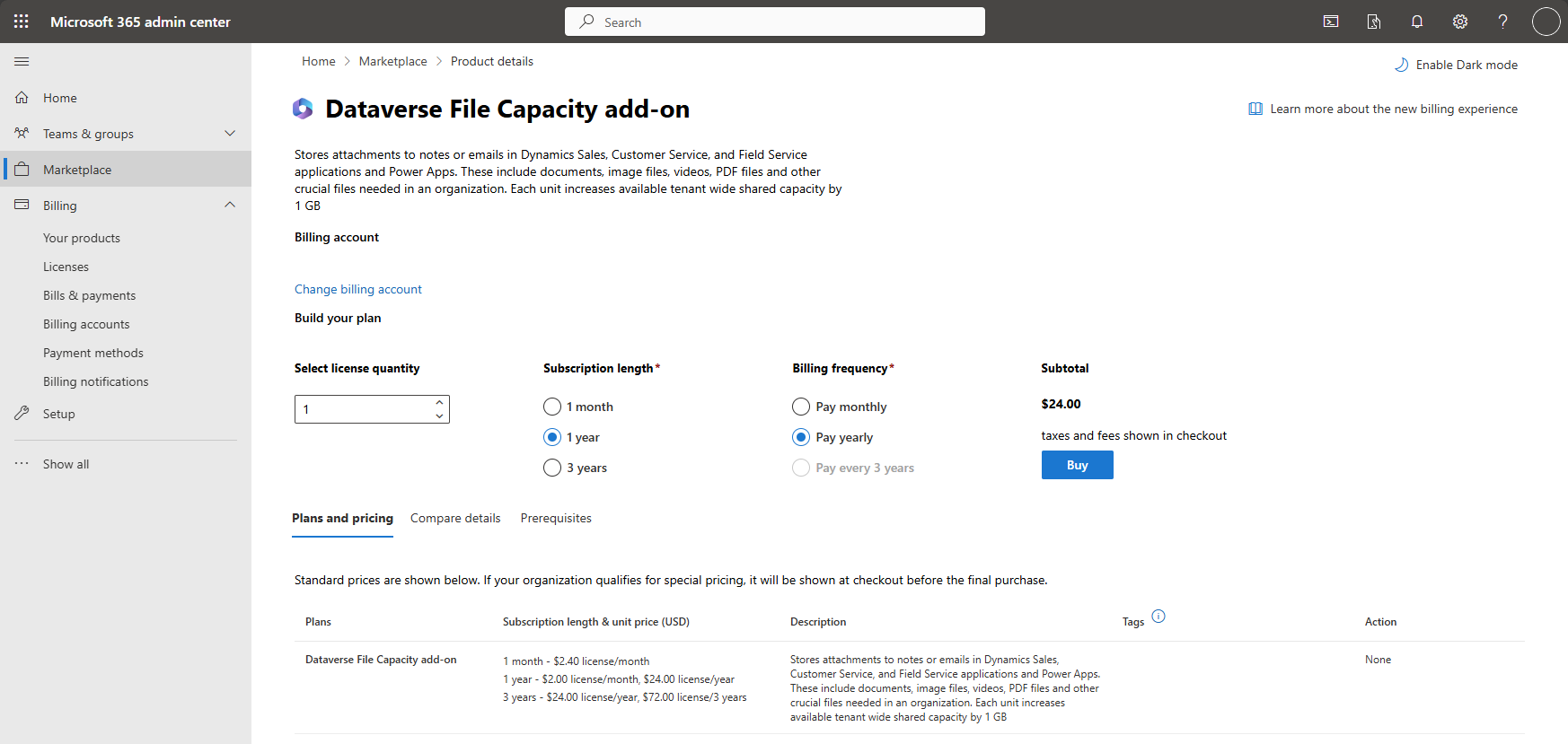Hinweis
Für den Zugriff auf diese Seite ist eine Autorisierung erforderlich. Sie können versuchen, sich anzumelden oder das Verzeichnis zu wechseln.
Für den Zugriff auf diese Seite ist eine Autorisierung erforderlich. Sie können versuchen, das Verzeichnis zu wechseln.
Anmerkung
Das neue und verbesserte Power Platform Admin Center befindet sich jetzt in der öffentlichen Vorschauversion! Wir haben das neue Admin Center so gestaltet, dass es benutzerfreundlicher ist und eine aufgabenorientierte Navigation bietet, mit der Sie bestimmte Ergebnisse schneller erzielen können. Wir werden neue und aktualisierte Dokumentationen veröffentlichen, sobald das neue Power Platform Admin Center in die allgemeine Verfügbarkeit übergeht.
Sie haben Möglichkeiten, wenn die Speicherkapazität knapp wird. Sie können Speicher freigeben, unerwünschte Umgebungen löschen, oder mehr Speicherkapazität kaufen, um die Anforderungen an die Speichernutzung zu erfüllen. Weitere Informationen zu Speicherkapazitäts-Add-Ons finden Sie im Abschnitt Dynamics 365-Lizenzierungshandbuch oder im Add-Ons des Power Apps- und Power Automate-Lizenzierungshandbuchs. Sie können den Standardbeschaffungsprozess von Ihrer Organisation durcharbeiten, um Kapazitätserweiterungen zu erwerben.
Wenn die verfügbare Speicherkapazität Ihres Mandanten knapp wird, können Sie Ihrem Abonnement Speicher hinzufügen.
Notiz
Der in diesem Thema beschriebene Prozess gilt für Direktkäufe mit Kreditkarte oder Rechnung.
Wenn Sie Ihr Abonnement über Volumenlizenzen oder einen Cloud Solution Provider (CSP) gekauft haben, wenden Sie sich an Ihren Mitarbeiter oder Partner, um Unterstützung zu erhalten. Kunden mit einem Enterprise Agreement können eine Lizenzreservierung vornehmen.
Anforderungen
- Sie müssen ein globaler Microsoft 365 oder Abrechnungsadministrator sein, um die Aufgaben in diesem Artikel auszuführen. Weitere Informationen finden Sie unter Info zu Administratorrollen.
- Bestimmen Sie Ihre aktuelle Kapazität der Speichernutzung, um sicherzustellen, dass Sie wissen, wie viel zusätzlicher Speicherplatz benötigt wird. Nicht-Administratoren können auch die SB-Speicherkapazität anzeigen.
Dataverse-Kapazitäts-Add-On kaufen
Nachdem Sie festgestellt haben, wie viel Speicherplatz Sie verwenden, können Sie Speicherplatz für Ihr Abonnement hinzufügen oder davon entfernen. Führen Sie die folgenden Schritte aus, um die Preise zu überprüfen und mehr Speicherkapazität zu erwerben.
Melden Sie sich beim Microsoft 365 Admin Center an.
Trinkgeld
Achten Sie darauf, den richtigen Mandanten auszuwählen, um das Speicherkapazitäts-Add-On hinzuzufügen.
Wählen Sie im linken Bereich Marketplace aus.
Wählen Sie ein Rechnungskonto aus, um Produkte zu kaufen oder Produkte zu verwalten, deren Besitzer Sie sind.
Suchen Sie nach Dataverse.
Wählen Sie Ihre Produkte nach Bedarf aus: Dataverse-Datenbankkapazitäts-Add-On, Dataverse-Dateikapazitäts-Add-On oder Dataverse-Protokollkapazitäts-Add-On. Wählen Sie dann Details aus.
Im Feld Lizenzmenge auswählen geben Sie die Anzahl der zu erwerbenden Lizenzen ein.
Wählen Sie aus der Abonnementdauer einen Zeitraum von 1 Monat bis 3 Jahren.
Wählen Sie den Fakturierungsintervall und dann Kaufen aus, um den Kaufvorgang abzuschließen.
Nach Abschluss des Kaufvorgangs erscheint die zusätzliche Speicherkapazität auf der Seite Kapazität im Power Platform-Admin Center (Ressourcen>Kapazität>Zusammenfassung).